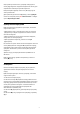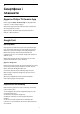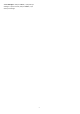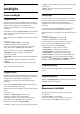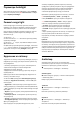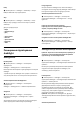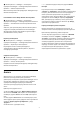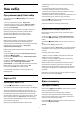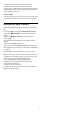operation manual
Table Of Contents
- Зміст
- 1 Домашній екран
- 2 Налаштування
- 3 Дистанційне керування
- 4 Увімкнення і вимкнення
- 5 Канали
- 6 Встановлення каналів
- 7 Під’єднання пристроїв
- 8 Під’єднання телевізора Android TV
- 9 Додатки
- 10 Інтернет
- 11 Меню швидкого доступу
- 12 Джерела
- 13 Мережі
- 14 Налаштування
- 15 Відео, фотографії та музика
- 16 Телегід
- 17 Запис і пауза у телепрограмі
- 18 Смартфони і планшети
- 19 Ігри
- 20 Ambilight
- 21 Наш вибір
- 22 Freeview Play
- 23 Netflix
- 24 Alexa
- 25 Програмне забезпечення
- 26 Специфікації
- 27 Довідка і технічна підтримка
- 28 Безпека і догляд
- 29 Умови використання
- 30 Авторські права
- 31 Попередження про послуги та/або програмне забезпечення, що пропонуються третіми сторонами
- Алфавітний покажчик
19
Ігри
19.1
Що потрібно?
На цьому телевізорі можна відтворювати ігри:
• з "Колекції ТВ Philips" у головному меню;
• з магазину Google Play в головному меню;
• з під’єднаної ігрової консолі.
Щоб грати в ігри, їх необхідно завантажити з "Колекції ТВ
Philips" або магазину Google Play Store і встановити на
телевізорі. Для відтворення деяких ігор потрібен ігровий
контролер.
Для встановлення ігрових додатків із "Колекції ТВ Philips"
або магазину Google Play Store телевізор має бути
підключено до Інтернету. Щоб користуватися додатками з
"Колекції ТВ Philips", необхідно прийняти Умови
використання. Щоб користуватися додатками Google Play
та магазином Google Play, необхідно ввійти за допомогою
облікового запису Google.
19.2
Ігрові контролери
Щоб грати в ігри з Інтернету на цьому телевізорі, можна
під’єднати вибраний ряд бездротових ігрових контролерів.
До телевізора можна під’єднати 2 ігрові контролери
одночасно. Після під’єднання ігровий контролер можна
відразу використовувати.
19.3
Відтворення гри з ігрової
консолі
Для запуску гри з ігрової консолі виконайте подані нижче
кроки.
1 - Увімкніть ігрову консоль.
2 - Натисніть SOURCES і виберіть ігрову консоль або
назву з’єднання.
3 - Розпочніть гру.
4 - Кілька разів натисніть Назад або натисніть EXIT,
або ж зупиніть додаток за допомогою спеціальної кнопки
виходу/зупинки.
Для отримання детальнішої інформації про під’єднання
ігрової консолі в меню "Довідка" натисніть кольорову
кнопку "Ключові слова" і знайдіть пункт "Ігрова
консоль, під’єднання".
19.4
Панель керування іграми
Панель керування іграми є інтегрованим центром для
відображення інформації та керування налаштуваннями
під час гри. Вона застосовується як для джерела HDMI, так і
для додатків OTT доти, доки для параметра "Стиль
зображення" встановлено значення "Гра"/"Гра HDR"/"Гра
Dolby Vision".
Коли телевізор автоматично перемикається в ігровий
режим (через виявлення гри), на телевізорі відобразиться
повідомлення, яке повідомляє користувача, що режим гри
увімкнено, і можна увімкнути панель керування іграми за
допомогою довгого натиснення кнопки MENU.
Увімкнення та вимкнення
В ігровому режимі натисніть та утримуйте кнопку MENU,
щоб відкрити панель керування іграми. Щоб вимкнути
панель керування іграми, можна натиснути "Назад" або
вона закриється автоматично через 20 секунд
бездіяльності.
Панель керування іграми містить інформаційну панель або
панель налаштувань і кнопку перемикання для
перемикання між інформаційною панеллю та панеллю
налаштувань.
Інформаційна панель
На інформаційній панелі буде відображатись основна
інформація для гри:
"Затримка введення": стан затримки поточного введення.
"Частота кадрів": поточна кількість кадрів на секунду.
"Роздільна здатність": налаштування роздільної здатності.
"Тип контенту": підтримуваний тип VRR.
"Формат SDR/HDR": формат контенту.
"Колірний простір": підтримуваний тип колірного
простору.
Панель налаштувань
На панелі налаштувань містяться пов’язані параметри, які
можуть покращити враження від гри. На піктограмах
налаштувань виберіть і натисніть OK, щоб змінити такі
параметри:
"Точка прицілювання": виберіть "Увімк."/"Вимк.", щоб
показати чи приховати точку прицілювання.
"Керування тінями": виберіть "Вимк.", щоб
використовувати поточну яскравість в меню "Параметри
зображення"; виберіть "Увімк.", щоб змінити
налаштування на яскравість вищого рівня.
"Чіткість рухомого зображення»: увімкніть або виберіть
рівень для параметра "Чіткість рухомого зображення",
щоб зменшити розмивання руху під час динамічних сцен.
"Температура кольору": вибір потрібної температури
кольору.
"Виведення звуку": вибір пристрою для виведення звуку.
73